


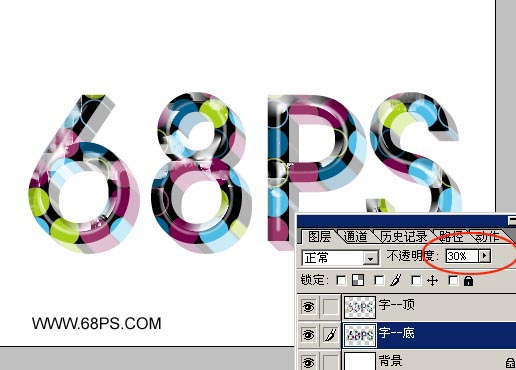
<圖3>
4.回到“字--頂”這層,按住Ctrl + 點圖層調出他的選區,然後新建一層,選擇菜單:編輯 > 描邊,參數設置如圖4,確定後按Ctrl + D取消選區,然後用橡皮工具擦出圖5所示的高光,把圖層命名為:“字--頂--高光”

<圖4>

<圖5>
5.新建一層,選擇直線工具如圖6,大小為1象素,把圖7箭頭的幾個地方用斜線連起來。

<圖6>

[page]
6.回到"字--底"這層,按住Ctrl 點圖層調出選區,新建一個圖層命名為:“底--高光”,然後選擇畫筆工具,前景顏色設置為白色,把箭頭所製的地方塗上白色如圖8,效果如圖9


7.回到"字--底"這層按住Ctrl 點圖層調出選區,在背景圖層上麵新建一層填充為黑色,按Ctrl + D取消選區,選擇菜單:濾鏡 > 模糊 > 高斯模糊 數值為3,然後稍微移下一點並把不透明度改為:20% 如圖10

<圖10>
8.適當的換一下背景完成最終效果.

<圖11>
本教程是在上一節的基礎上製作的,您可以點這裏查看:PS製作漂亮水晶花紋字,可以直接用自己製作的PSD文件使用,如果你暫時還沒有製作不要緊,我這裏提供了PNG格式的你可以直接下載使用。
最終效果

素材

1.新建一個500px * 350px的文件,打開素材解鎖後直接拖進來,放到中間位置。(如果你已經有了PSD文件就直接可以用了),然後按Ctrl + J 複製一層,然後分別命名。上麵一層的命名為:“字--頂”,下麵的命名為:“字--底”,然後回到“字--底”這層按住Shift 鍵,然後分別按一下鍵盤上的方向鍵“↓”“→” 效果如圖1

2.然後按住Alt 再分別按鍵盤上的“←”和“↑”複製圖層,大概複製20層左右效果如圖2。(很多人都習慣了往下複製,那樣的話複製的圖層總在上麵顯示不出立體的效果)

[page]<圖2>
3.把剛才複製的圖層合並(就是把“字--底”及“字--底副本..”的層合並),然後把不透明度改為:30%如圖3